iOS 17 베타에서 iOS 16으로 다시 다운그레이드하는 방법

iOS 17 베타가 불안정하거나 버그가 있거나 일부 앱이 작동하지 않을까 걱정되시나요? iOS 16으로 다시 전환할 시간
iPhone에서 사진을 숨기는 방법을 알면 선택한 사진을 다른 사람의 눈에 띄지 않게 하고 싶을 때 유용할 수 있습니다. 자녀의 사진을 동료에게 보여주고 싶지만 개인 생활은 엿볼 수 없습니다.
또는 사진 앱에 휴가 스냅과 섞이고 싶지 않은 작업 프로젝트 사진이 있을 수 있습니다. 우리는 당신이 사진을 숨기고 싶어하는 이유를 판단하기 위해 여기 있는 것이 아닙니다. 우리는 단지 당신이 그렇게 하도록 돕기 위해 여기 있습니다.
iOS 16 에서 프로세스가 약간 변경되었지만 iPhone의 사진 앱은 한동안 사진을 숨길 수 있는 기능을 제공했습니다 . 더 나아가 iOS 16 사진에는 숨겨진 파일을 Face ID로만 열 수 있는 폴더에 잠가 두는 새로운 기능이 추가되어 추가 보호 계층이 추가됩니다.
iPhone에서 사진을 숨기는 방법에 대한 단계를 안내해 드릴 수 있습니다. 또한 숨겨진 사진에 액세스하는 방법도 알려드립니다. 그리고 숨겨진 사진 앨범을 더욱 숨길 수 있도록 도와주는 또 다른 방법을 제공할 것입니다. 시작하자.
iPhone에서 사진을 숨기는 방법
1. 사진 앱을 실행 하고 숨길 사진을 선택합니다 .
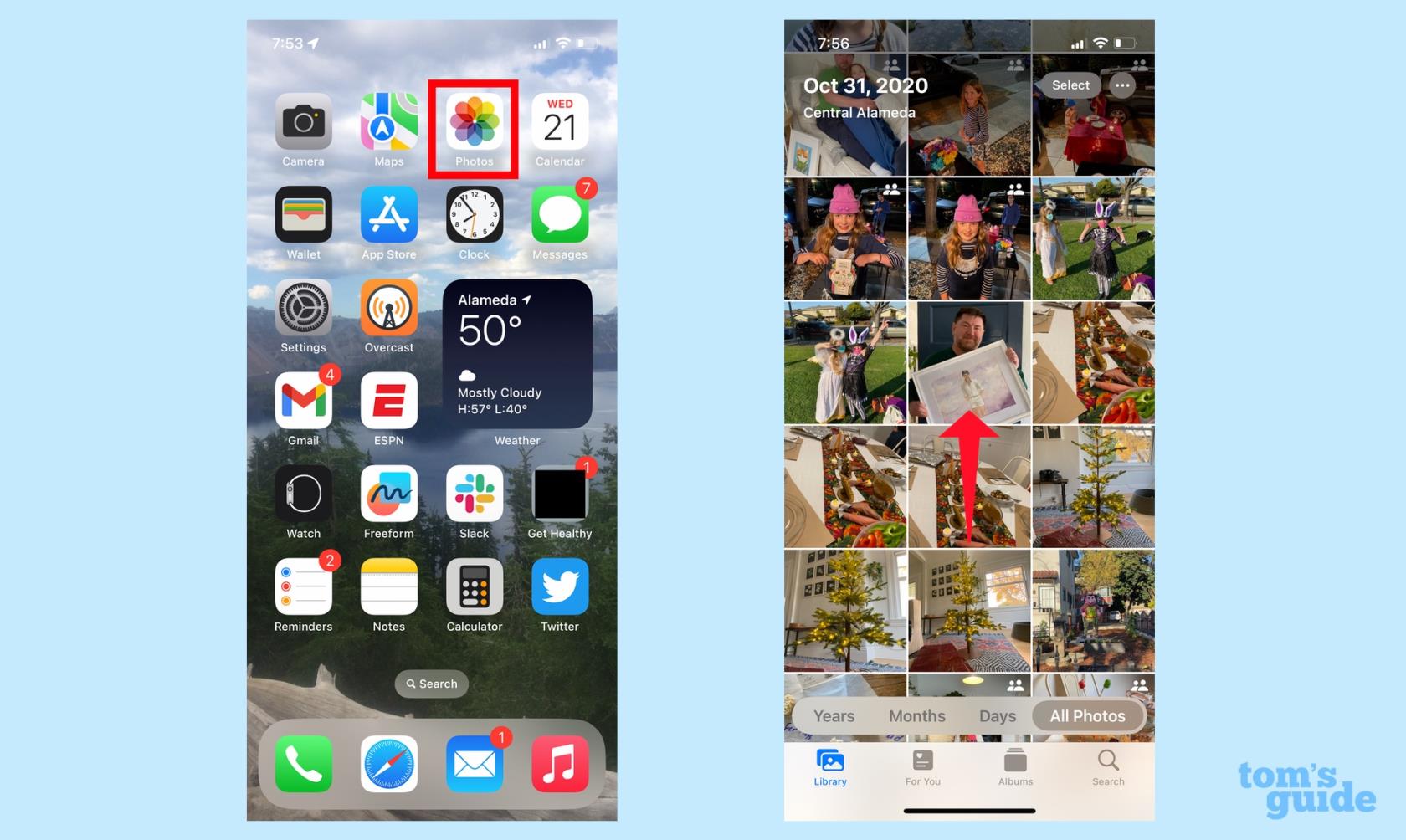
(이미지 제공: 가이드)
2. 화면 오른쪽 상단에 있는 세 개의 점이 있는 원을 누릅니다 . 드롭다운 메뉴가 나타나면 숨기기 를 선택합니다 .
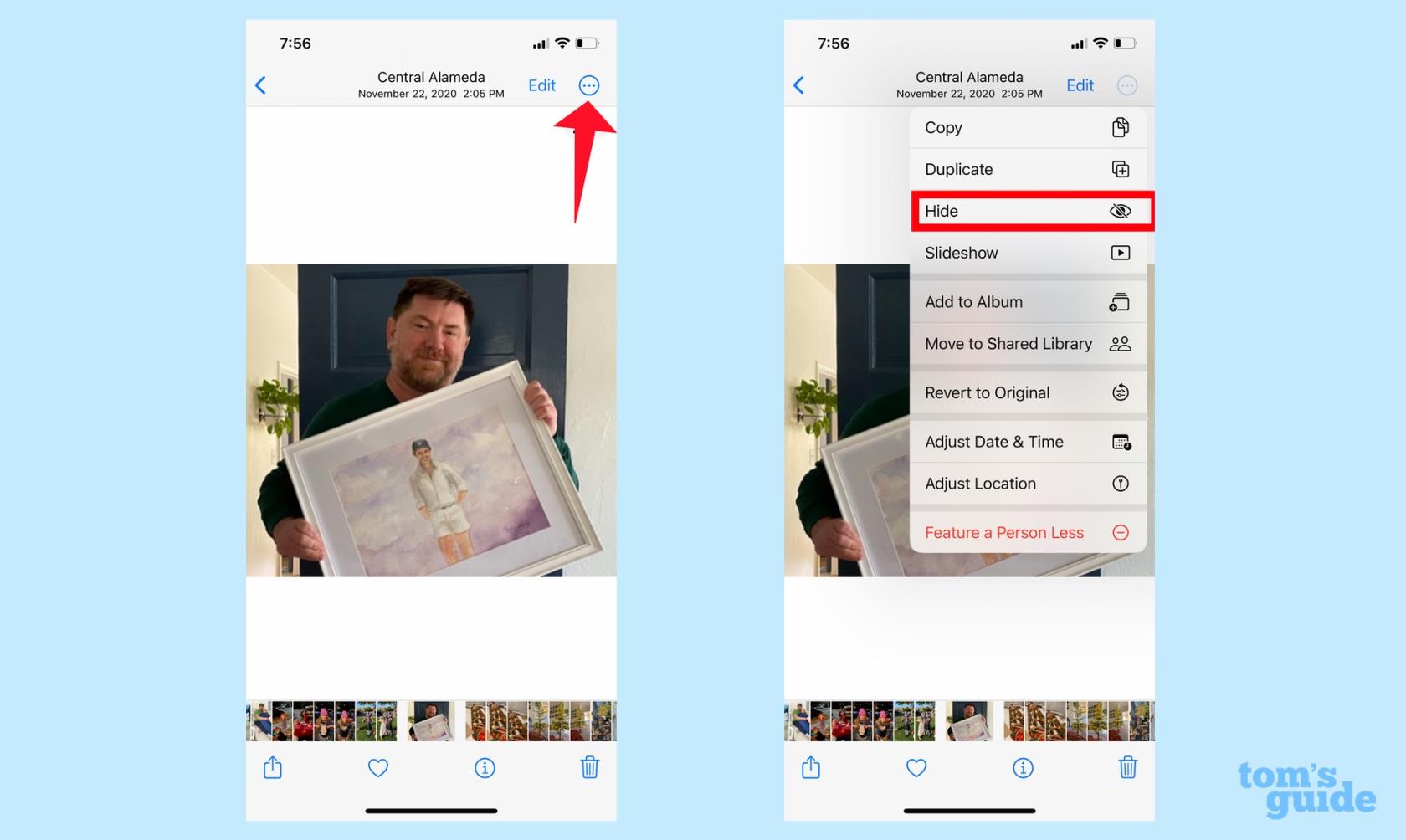
(이미지 제공: 가이드)
3. 이 사진을 숨길 것인지 확인할 기회가 있습니다 . 사진 숨기기를 누르면 이미지가 숨겨진 앨범에 저장됩니다. 더 이상 기본 카메라 롤에 나타나지 않습니다.
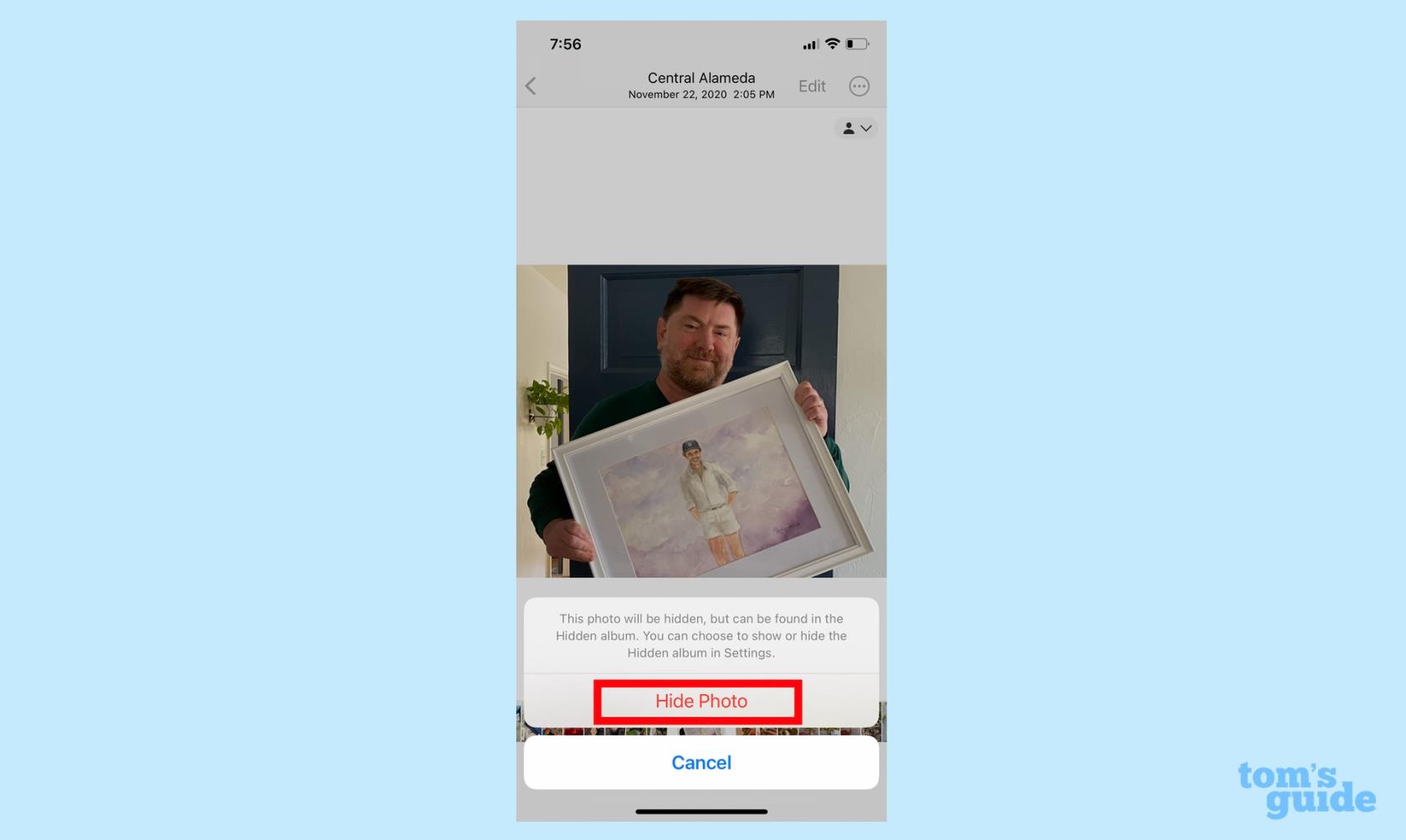
(이미지 제공: 가이드)
숨겨진 사진에 액세스하는 방법
위에서 언급한 대로 사진을 숨기면 기본 카메라 롤에서 제거되고 안전한 보관을 위해 숨겨진 사진 앨범에 저장됩니다. 거기에 숨겨둔 사진을 보고 싶습니까? 여기에서 숨겨진 앨범을 찾을 수 있습니다.
1. 아직 사진 앱에 있는 경우 화면 하단의 메뉴에서 앨범을 선택합니다 .
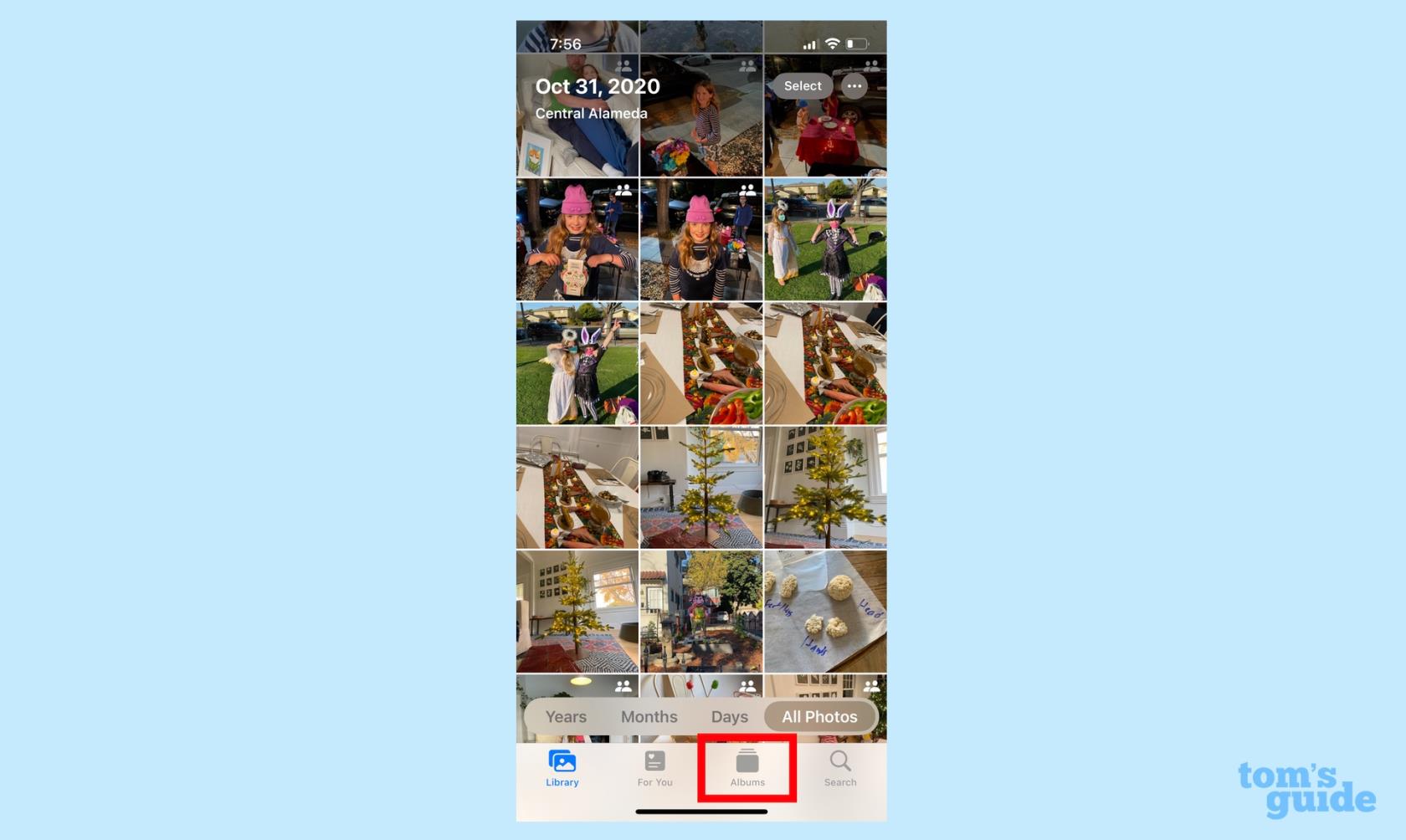
(이미지 제공: 가이드)
2. 앨범 화면에서 유틸리티 섹션까지 아래로 스크롤합니다 . 숨겨진 사진이 포함된 숨겨진 폴더가 표시됩니다 .
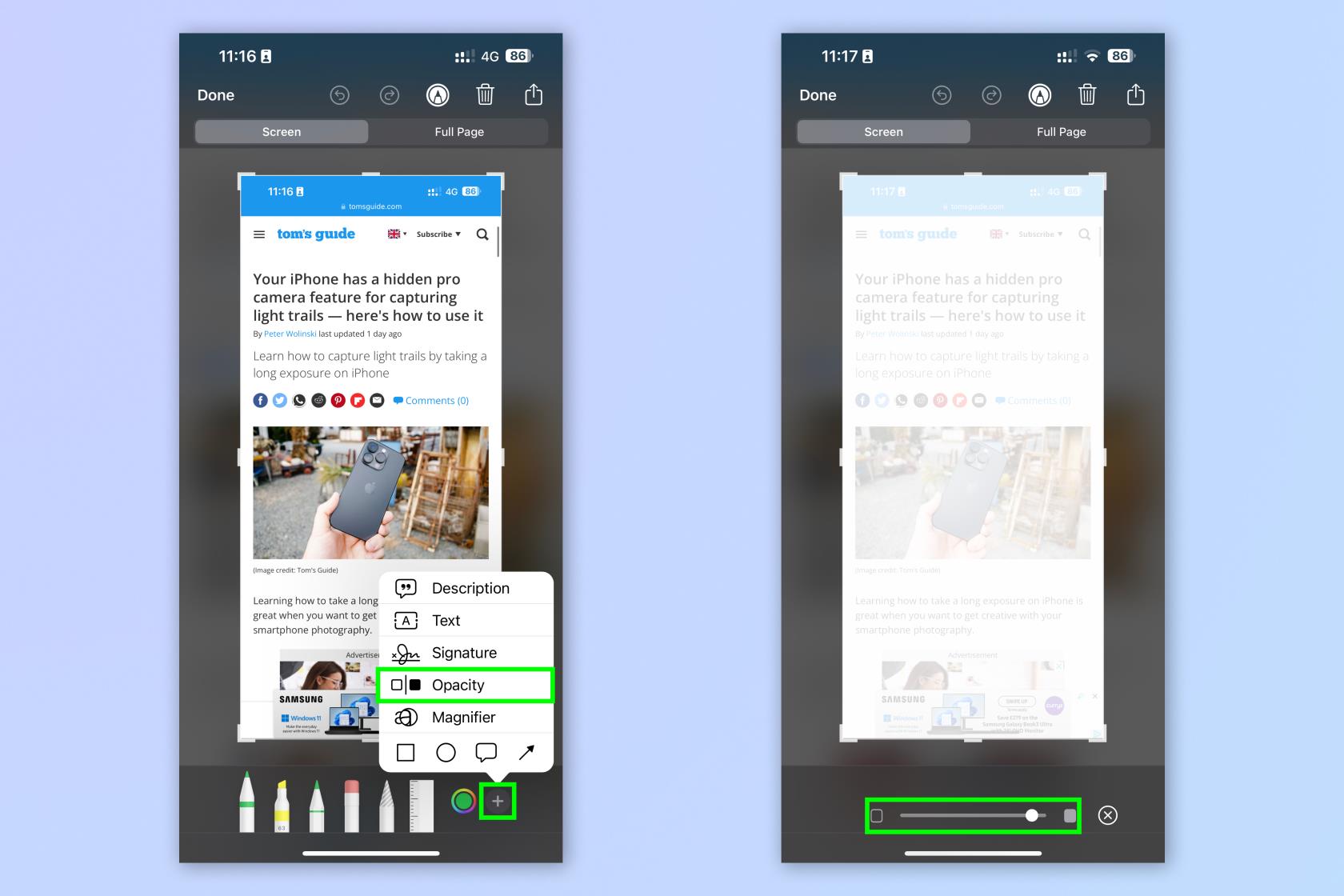
(이미지 제공: 가이드)
Face ID로 숨겨진 사진을 보호하는 방법
숨김 앨범 옆에 자물쇠 아이콘이 표시되는 것을 보셨을 것입니다. iOS 16에는 숨겨진 앨범에 액세스하기 전에 Face ID 확인을 요구하는 기능이 추가되었기 때문입니다. 설정 방법은 다음과 같습니다.
1. 설정으로 이동하여 사진 앱을 선택합니다 .
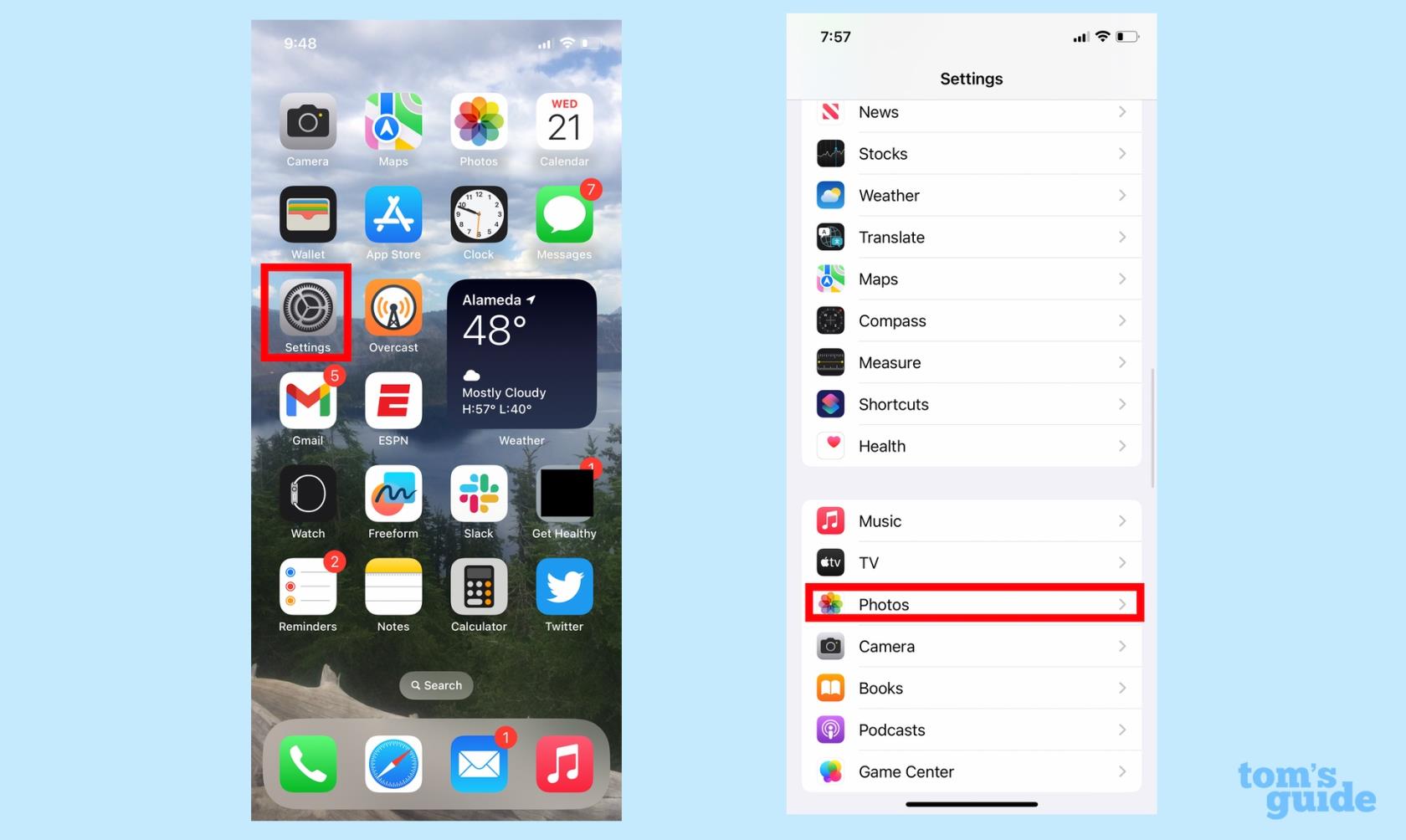
(이미지 제공: 가이드)
2. 다음 화면에서 Use Face ID 옆의 슬라이더가 켜져 있는지 확인합니다 .
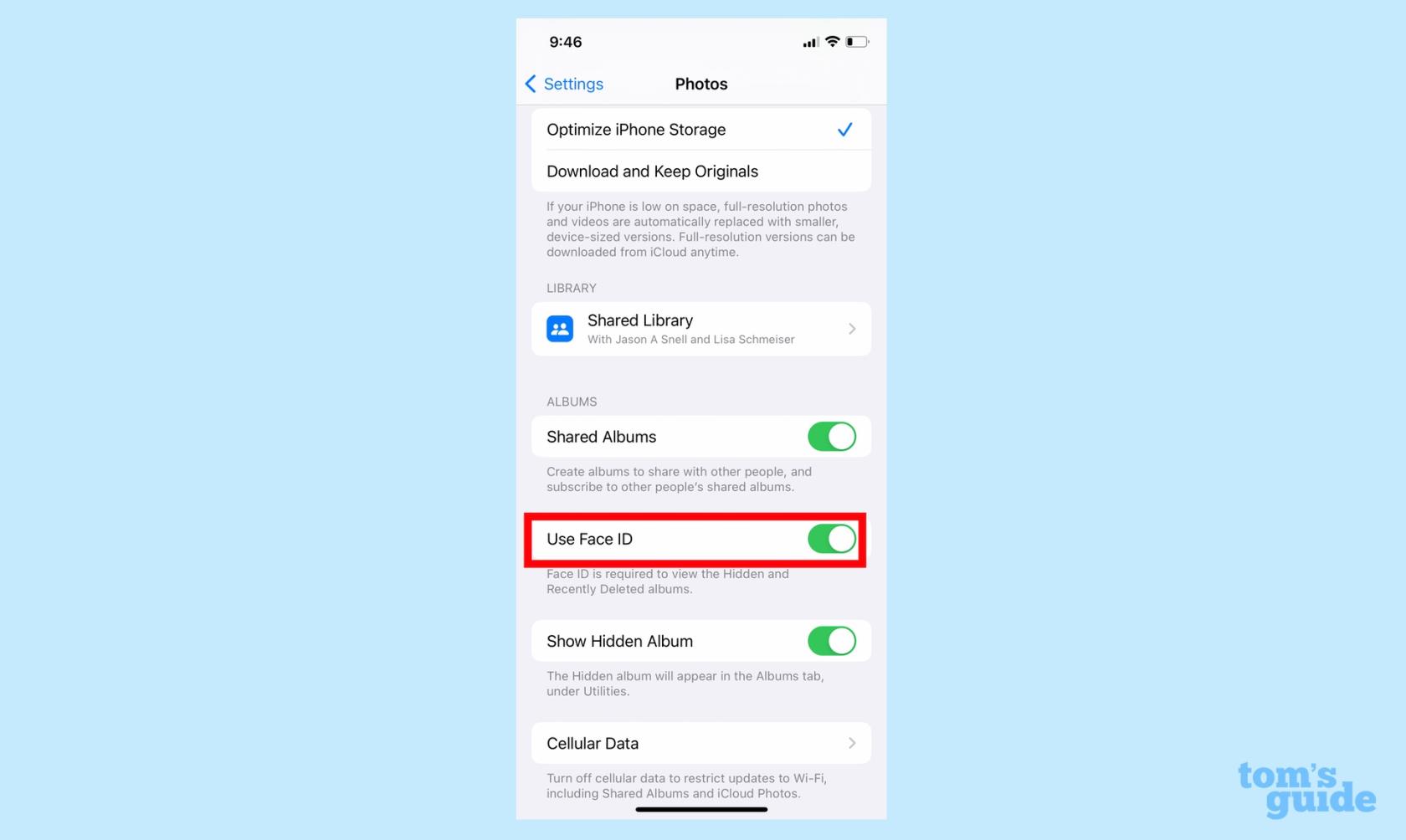
(이미지 제공: 가이드)
Face ID 잠금 해제 기능을 사용하지 않고는 아무도 앨범에 들어갈 수 없으므로 숨겨진 앨범에 추가 보호 수준을 추가했습니다. 이 토글은 최근 삭제된 사진 앨범도 보호합니다.
숨겨진 앨범을 숨기는 방법
모호함을 통해 더 많은 보안을 찾고 계십니까? 숨겨진 앨범을 볼 수 없도록 하는 설정도 있습니다.
1. 설정으로 이동하여 사진 앱을 선택합니다 .
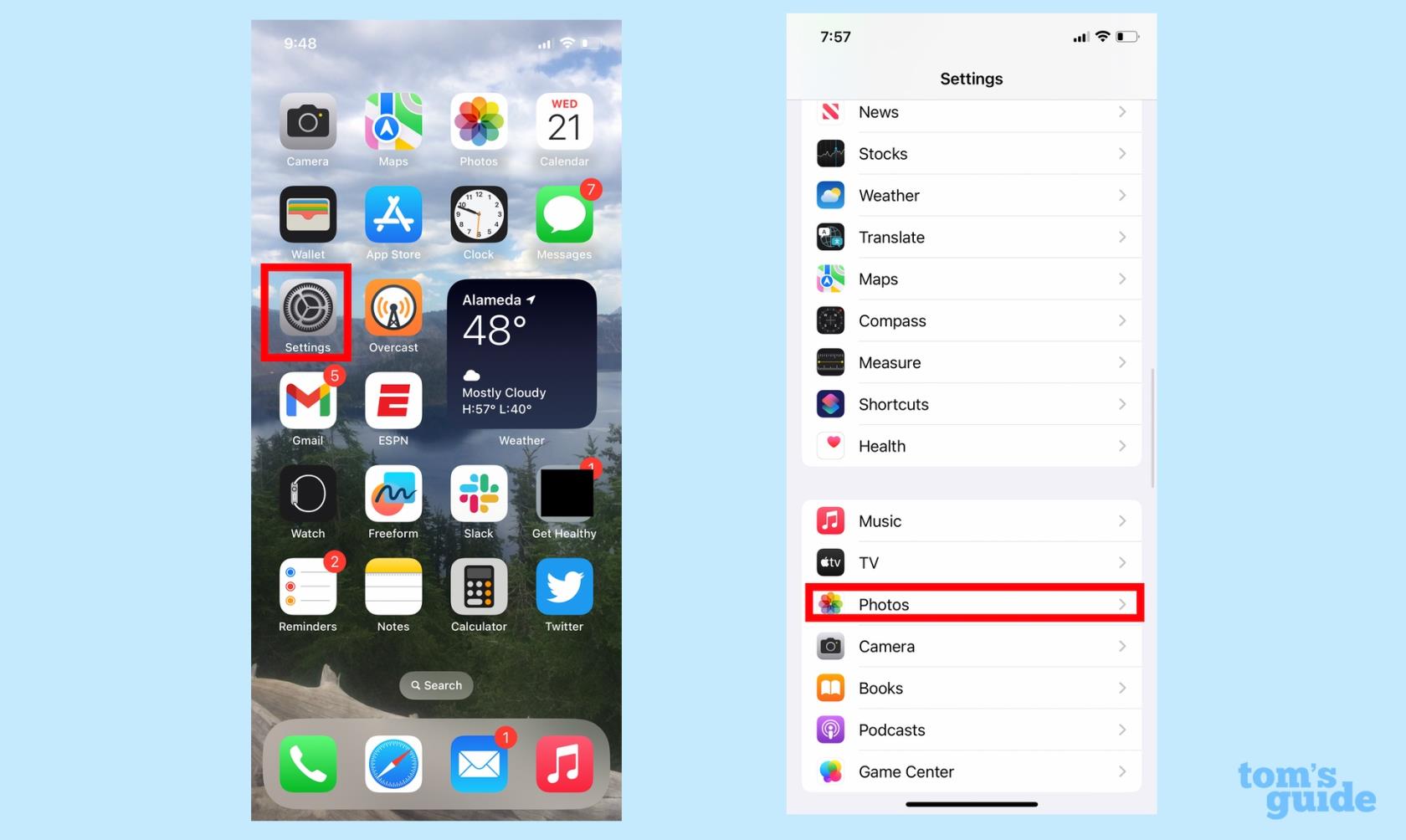
(이미지 제공: 가이드)
2. 숨겨진 앨범 표시 설정을 찾아 슬라이더를 왼쪽으로 이동합니다 . 그러면 사진 앱의 앨범 탭에서 숨겨진 앨범이 제거됩니다.
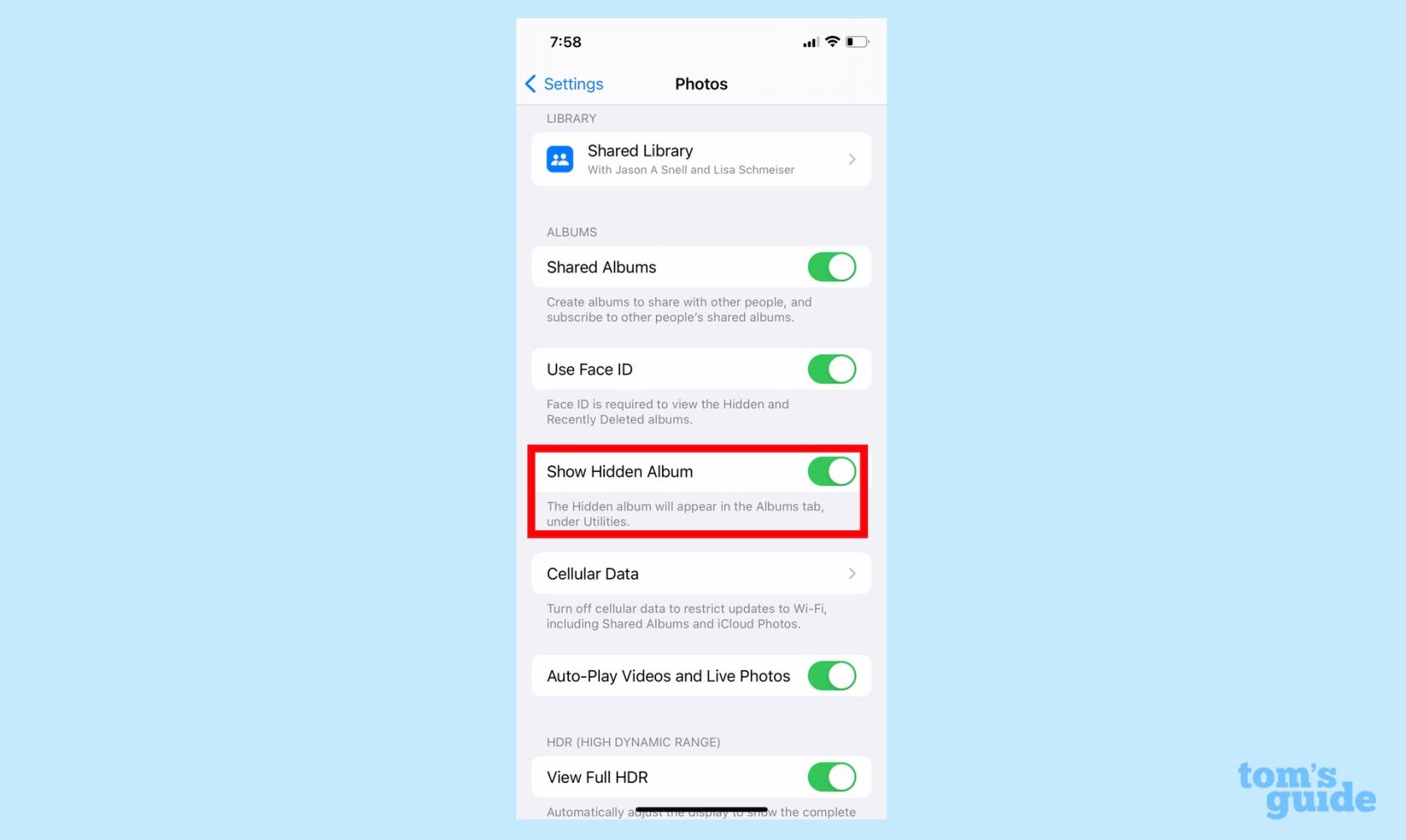
(이미지 제공: 가이드)
우리 가이드의 더 많은 iPhone 팁
iOS 16의 사진과 관련된 다른 많은 팁과 요령이 있습니다. 최신 iPhone 소프트웨어를 사용하면 가족 및 친구와 함께 iCloud 공유 사진 라이브러리를 설정하여 더 쉽게 업로드하고 편집할 수 있습니다. iOS 16 사진 앱에서 Live Photos 를 끄고 Visual Look Up 기능을 사용하여 사진에서 피사체를 들어 올릴 수도 있습니다 .
실시간 활동 업데이트 빈도를 조정하는 방법 및 iPhone의 잠금 화면을 사용자화하는 방법을 포함하여 iPhone을 최대한 활용하는 방법에 대한 자세한 내용은 iOS 16 기능 가이드를 읽어보세요 .
iOS 17 베타가 불안정하거나 버그가 있거나 일부 앱이 작동하지 않을까 걱정되시나요? iOS 16으로 다시 전환할 시간
다음은 Siri가 모바일 Safari 앱에서 웹 기사를 사용자에게 안내하도록 하는 두 가지 방법입니다.
Siri를 사용하여 iPhone에서 물을 추출하는 방법은 다음과 같습니다.
iOS 17은 미리 알림 앱에 식료품 목록을 자동으로 정렬하는 기능을 제공합니다. 기능을 사용하는 방법은 다음과 같습니다.
iOS 16.1에는 청정 에너지원을 사용할 수 있을 때 iPhone을 충전하는 청정 에너지 충전 기능이 추가되었습니다. 설정에서 기능을 켜는 방법은 다음과 같습니다.
iOS 17은 체크인을 메시지 앱에 추가하여 어딘가에 안전하게 도착했을 때 사람들에게 알립니다. 체크인 사용 방법은 다음과 같습니다.
통화 중 음성을 명확하게 하는 매우 간단한 방법이 있습니다. iPhone에서 음성 격리를 활성화하는 방법은 다음과 같습니다.
사진을 찍는 순간 공유 라이브러리에 사진을 저장할 수 있습니다. 이 기능을 켜는 방법과 사진을 iCloud Shared에 자동으로 저장하고 싶지 않을 때 끄는 방법은 다음과 같습니다.
iPhone의 메시지 앱에는 이륙에서 착륙까지 비행기의 진행 상황을 추적할 수 있는 비행 추적기가 내장되어 있습니다.
iOS 16에서는 Live Photo 기능을 간단하게 끌 수 있습니다. 사진 앱에서 단 두 번의 탭으로 끄는 방법은 다음과 같습니다.








